
Como Exportar Todos os Endereços de E-mail de Afiliados no Post Affiliate Pro
Aprenda como exportar uma lista de todos os endereços de e-mail de afiliados no Post Affiliate Pro, incluindo dicas para solucionar problemas de permissões e pe...

Explica onde encontrar os arquivos enviados por afiliados durante o cadastro no Post Affiliate Pro e detalhes sobre o tipo de campo ‘Enviador de arquivos’, incluindo configuração e limitações.
Programas de afiliados frequentemente exigem documentação adicional ou verificação dos afiliados durante o registro. O Post Affiliate Pro permite que os gerentes do programa adicionem um campo ‘Enviador de arquivos’ ao formulário de cadastro, possibilitando que os afiliados enviem arquivos necessários, como digitalizações de documentos ou contratos. No entanto, compreender onde esses arquivos são armazenados e como configurar o campo de envio é essencial para uma gestão eficaz e conformidade.
Quando um afiliado envia um arquivo durante o cadastro usando o campo ‘Enviador de arquivos’, o arquivo não é enviado por e-mail nem armazenado externamente. Em vez disso, ele passa a fazer parte do perfil do afiliado dentro do Post Affiliate Pro. Os comerciantes podem acessar esses arquivos enviados navegando até Afiliados > Gerenciador de Afiliados, localizando o afiliado desejado e clicando em ‘Editar’ para visualizar seu perfil. O(s) arquivo(s) enviado(s) serão exibidos na seção correspondente do campo, permitindo ao comerciante visualizar ou baixar conforme necessário.
Para permitir o envio de arquivos no formulário de cadastro ou no perfil do afiliado, vá para Configuração > Cadastro de Afiliados > Campos no painel do comerciante. Adicione um novo campo (ou edite um existente) e selecione ‘Enviador de arquivos’ como o tipo de campo. Configure o status do campo de acordo com o seu fluxo de trabalho:
Essa flexibilidade permite controlar quando e como os afiliados podem enviar arquivos, e quem pode acessar ou editar esses envios.
Com essas opções, você pode personalizar o processo de cadastro e o gerenciamento contínuo do perfil de acordo com as necessidades específicas do seu programa.
Arquivos enviados pelo formulário de cadastro de afiliados usando o campo ‘Enviador de arquivos’ no Post Affiliate Pro são armazenados dentro do perfil do afiliado e acessíveis apenas aos comerciantes/gerentes através da seção Gerenciador de Afiliados. O campo ‘Enviador de arquivos’ é configurado em Configuração > Cadastro de Afiliados > Campos, onde você pode controlar sua visibilidade, obrigatoriedade e limitações. Quando definido como Oculto, o comerciante pode enviar um arquivo que será visível apenas para ele, garantindo privacidade e controle administrativo. Sempre siga as melhores práticas de segurança de dados e informe os afiliados sobre as restrições de envio.

Aprenda como exportar uma lista de todos os endereços de e-mail de afiliados no Post Affiliate Pro, incluindo dicas para solucionar problemas de permissões e pe...

Aprenda como enviar e-mails de forma eficiente para um grupo selecionado de afiliados usando filtros no Post Affiliate Pro
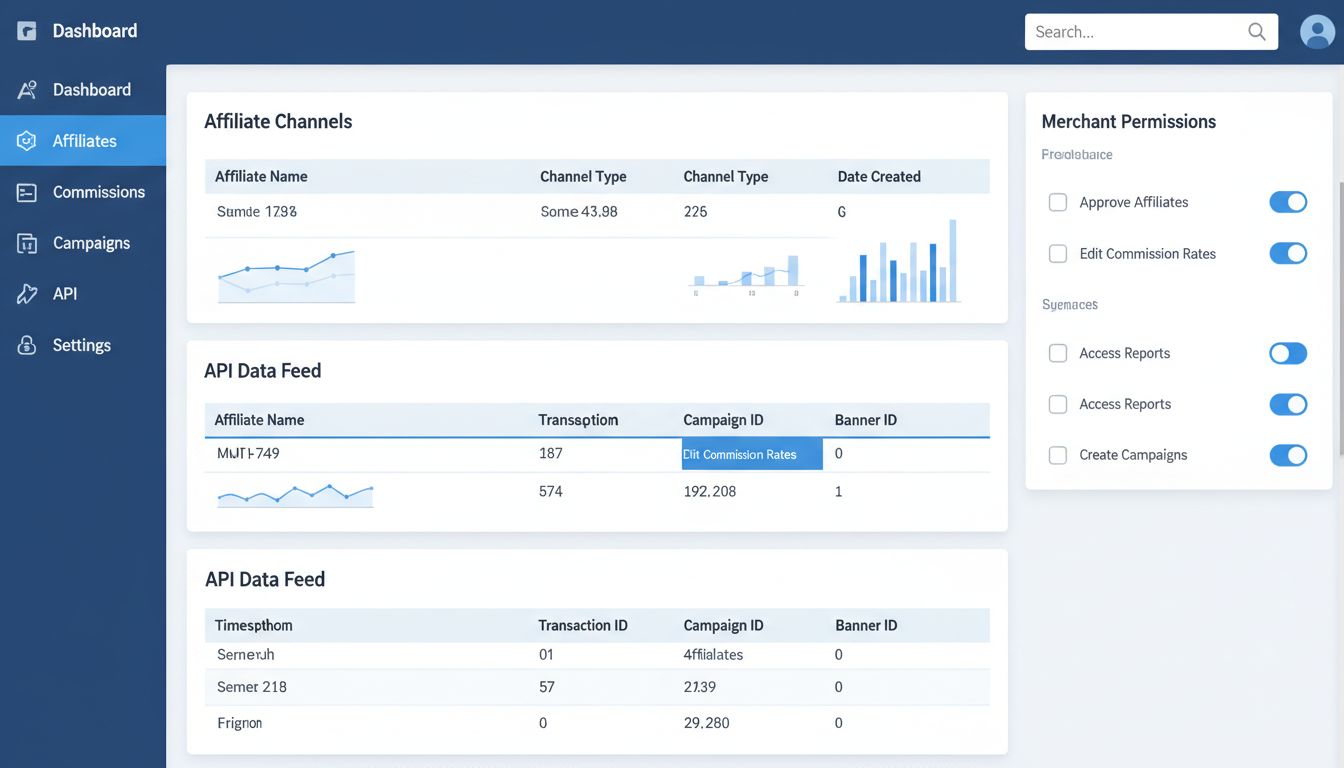
Descubra os recursos mais recentes do Post Affiliate Pro, incluindo a coluna Data de Criação para canais de afiliados, rastreamento de ID de Campanha e ID de Ba...
See our privacy policy.